
Talaan ng mga Nilalaman:
- May -akda John Day [email protected].
- Public 2024-01-30 13:13.
- Huling binago 2025-01-23 15:13.
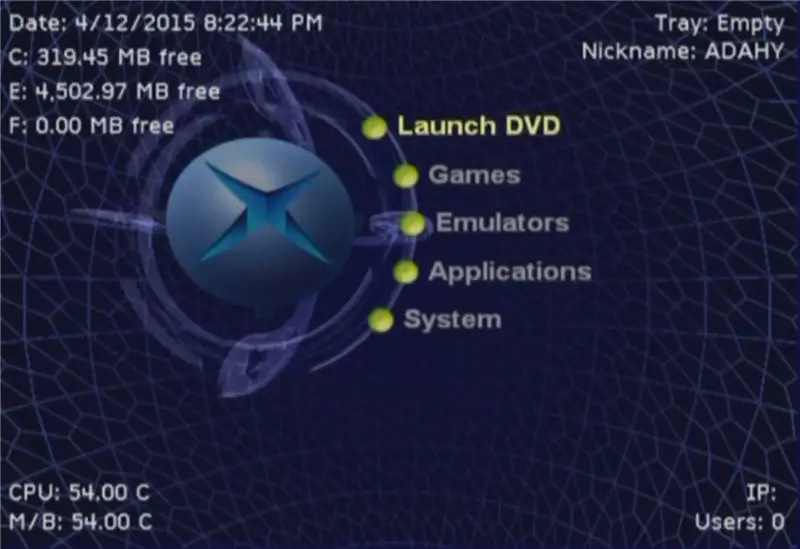
Orihinal na tutorial DITO
Mayroong maraming mga tutorial ng Softmod doon at lahat sila ay mabuti ngunit ang pagkuha ng mga save file sa Xbox HDD ay isang sakit, gumawa ako ng isang live na cd na ginagawang madali upang gawin iyon. Hindi ito isang kumpletong tutorial ng softmod, ito ay upang makuha lamang ang mga file na pagsamantalahan sa iyong Xbox upang simulan ang proseso.
Una kailangan mong bumili o bumuo ng isang USB sa adapter ng Xbox na tulad nito
Paano baguhin ang Xbox controller para magamit sa PC o MAC
Susunod na kailangan mong i-download ang aking LIVE CD dito
Aksyon Replay Win7 32 bit LIVE CD NDURE KASAMA
Sunugin ang ISO sa isang CD-R na may imgburn o sa USB gamit ang Rufus https://rufus.akeo.ie/ (Sinubukan ko ito)
Boot CD-ROM o USB stick sa anumang PC (mangyaring subukan)
Hakbang 1:
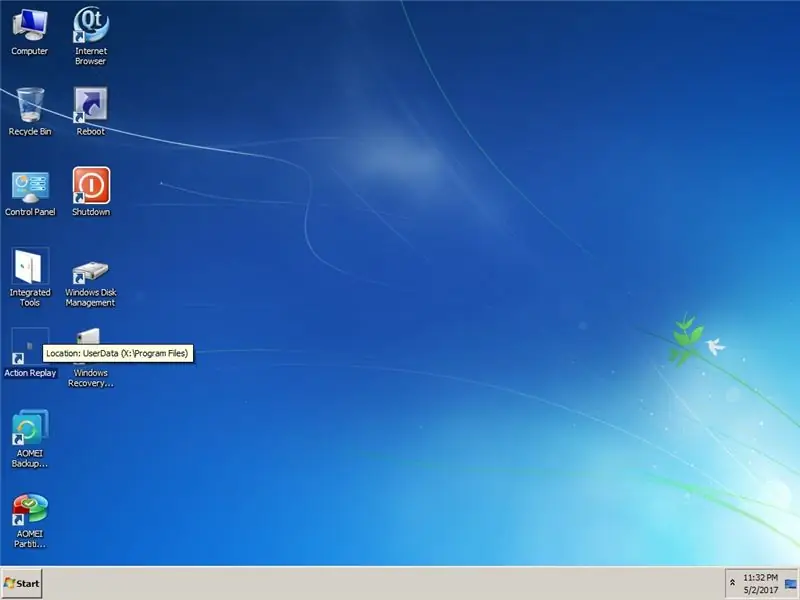
Kapag na-boot dapat mong makita ang desktop, buksan muna ang shortcut ng replay ng pagkilos
Hakbang 2:
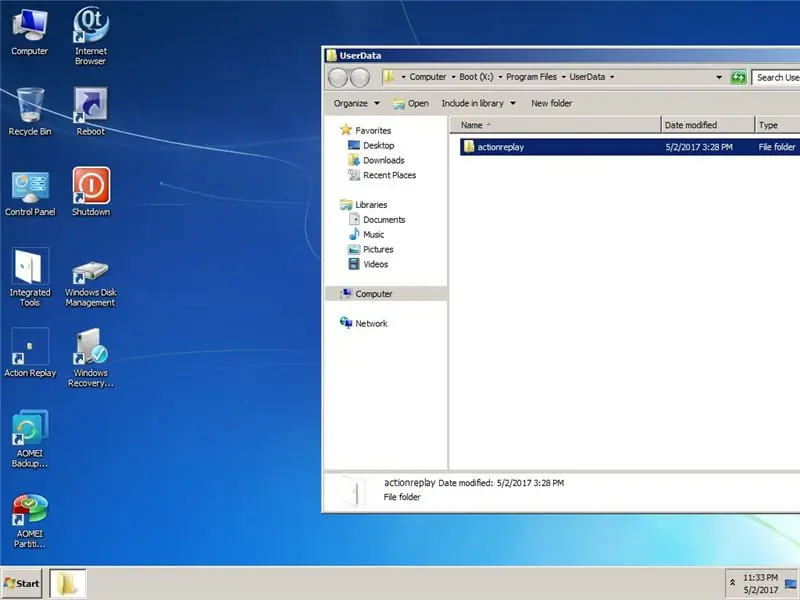
pagkatapos buksan ang folder ng replay ng pagkilos
Hakbang 3:
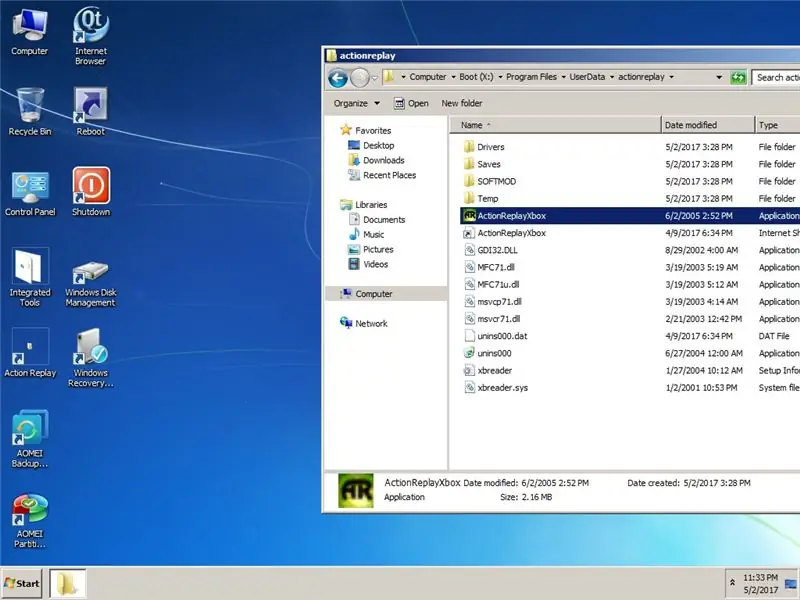
pagkatapos buksan ang app ng replay ng pagkilos
Hakbang 4:
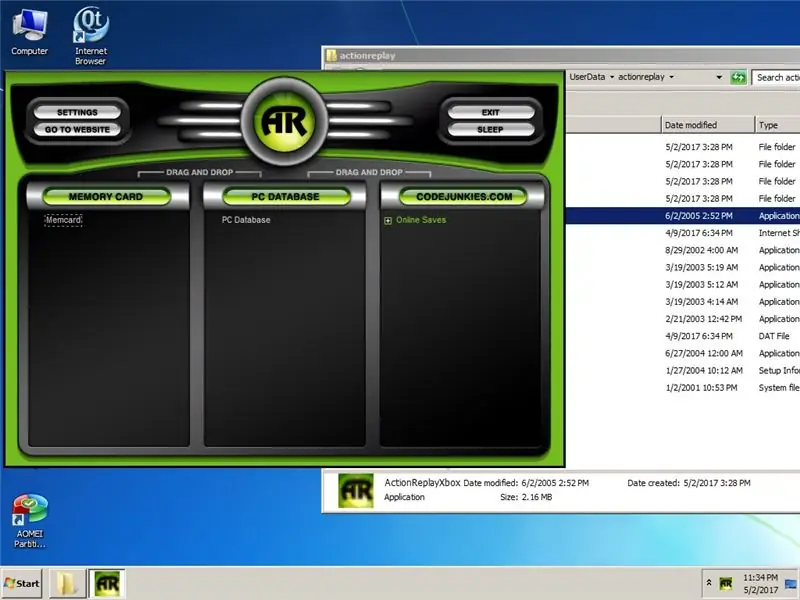
Kung ang iyong controller ay naka-plug sa PC at ang iyong MU ay ipinasok sa controller dapat mong makita ang isang berdeng simbolo ng AR sa tuktok ng window
Hakbang 5:
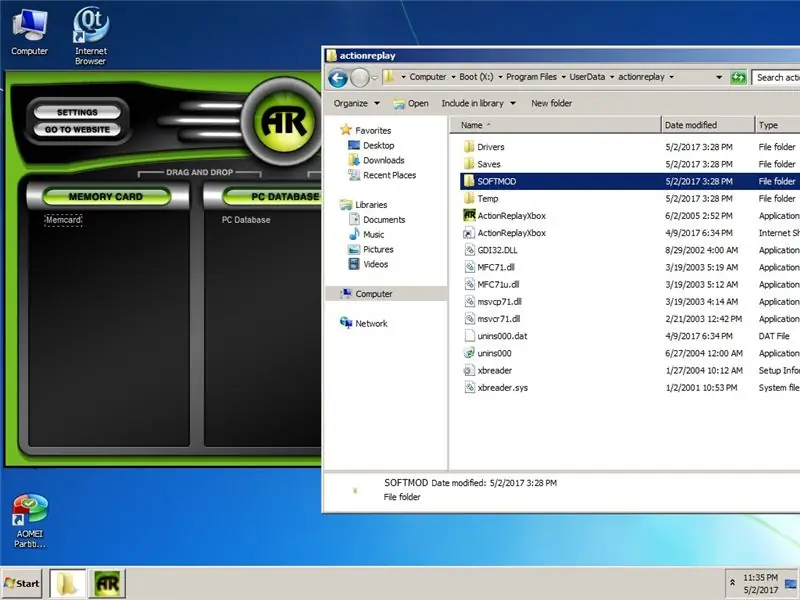
Susunod na buksan ang folder na softmod
Hakbang 6:
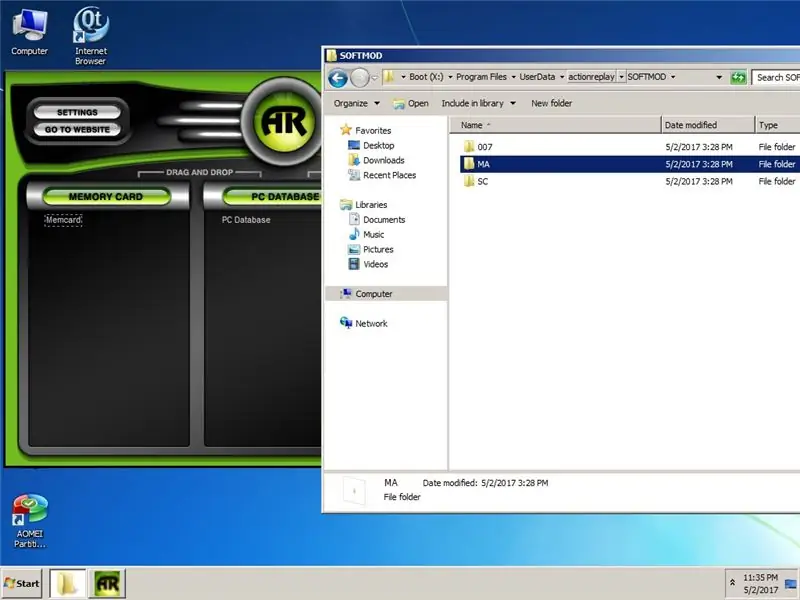
susunod na piliin ang folder ng pag-save ng laro na ginagamit mo sa softmod, sa halimbawang ito gumagamit kami ng Mech As assault
Hakbang 7:
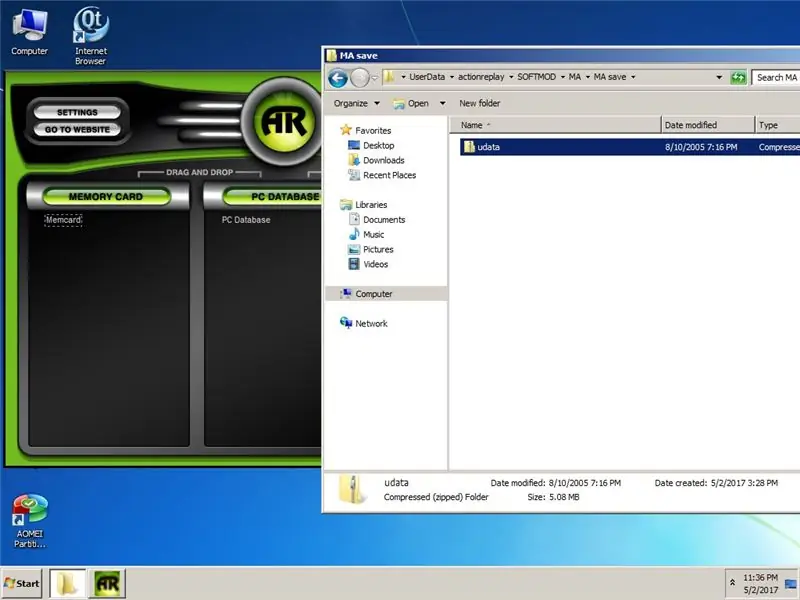
Susunod na drag and drop udata.zip sa memory card pane
Hakbang 8:
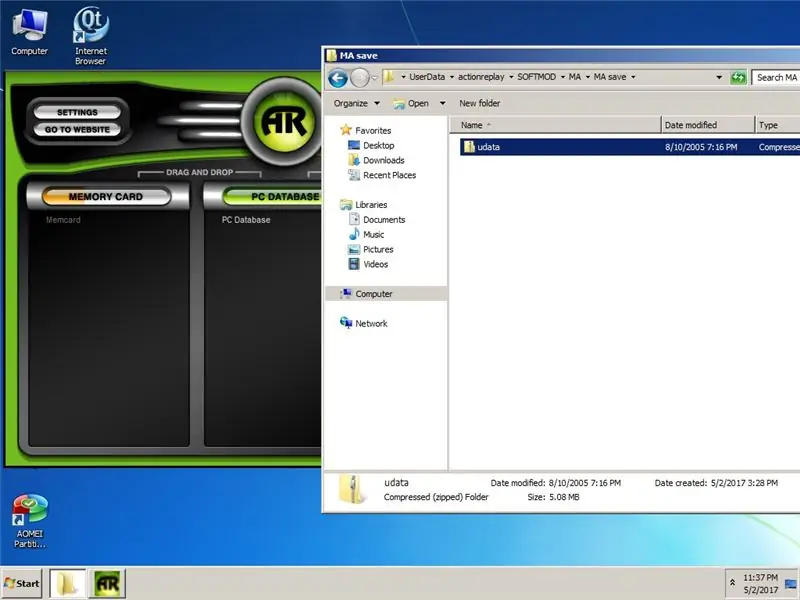
Ngayon ay dapat mong makita ang dilaw na progreso bar na nagsisimulang ilipat sa itaas ng memory card pane
Hakbang 9:
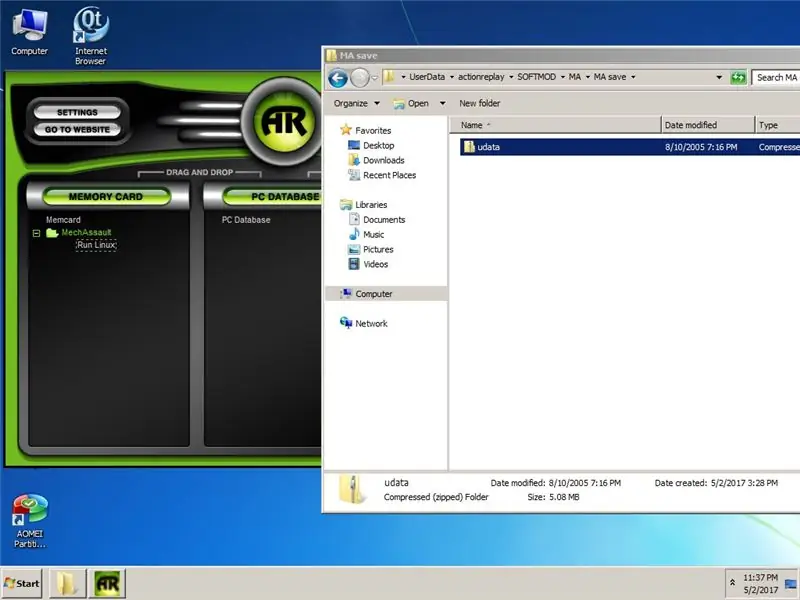
Kapag nakita mo ang iyong pag-save sa kaliwang window ng Memory Card, handa ka na! Ipasok muli ang iyong MU sa iyong XBOX at kopyahin ang i-save ang file sa hard drive, pagkatapos ay ipagpatuloy ang iyong softmod sa pamamagitan ng pagpapatakbo ng save game mula sa loob ng laro na iyong pinili.
Inirerekumendang:
DIY MusiLED, Music Synchronized LEDs Sa Isang pag-click sa Windows at Linux Application (32-bit & 64-bit). Madaling Muling Gawin, Madaling Gamitin, Madaling Port: 3 Mga Hakbang

DIY MusiLED, Music Synchronized LEDs Sa Isang pag-click sa Windows at Linux Application (32-bit & 64-bit). Madaling Muling Mamuhay, Madaling Gamitin, Madaling Port: Ang proyekto na ito ay makakatulong sa iyo upang ikonekta ang 18 LEDs (6 Red + 6 Blue + 6 Yellow) sa iyong Arduino Board at pag-aralan ang mga signal ng real-time na signal ng iyong computer at i-relay ang mga ito sa ang mga LEDs upang magaan ang mga ito ayon sa mga beat effects (Snare, High Hat, Kick)
Paano Madaling Baguhin ang isang Mag-sign na "Banayad / LED" para sa Madaling Programming ng Arduino: 7 Mga Hakbang (na may Mga Larawan)

Paano Madaling Baguhin ang isang Mag-sign na "Banayad / LED" para sa Madaling Programming ng Arduino: Sa itinuturo na ito ay ipapakita ko kung paano maaaring gawing kahit sino ang isang bagay na may ilaw sa isang mai-program na arduino flashing na ilaw o " Moving Lights "
Paano Suriin Kung Tumatakbo ang isang Laro sa Iyong Computer Bago ka Bumili ng Laro .: 4 Mga Hakbang

Paano Suriin Kung Tumatakbo ang Isang Laro sa Iyong Computer Bago ka Bumili ng Laro .: Kamakailan-lamang na nakuha ko ang Tawag ng Tanghalan 4 mula sa isang kaibigan (nang libre ay maaari kong idagdag) dahil hindi tatakbo sa kanyang computer. Sa gayon, ang kanyang computer ay medyo bago, at ikinagulat ako nito kung bakit hindi ito tatakbo. Kaya pagkatapos ng ilang oras na paghahanap ng internet, napag-alaman ko
Paano Patakbuhin ang isang Linux Distro sa isang Computer Mula sa isang Ipod Komento Plz Una sa Nai-post: 5 Mga Hakbang

Paano Patakbuhin ang isang Linux Distro sa isang Computer Mula sa isang Ipod Komento Plz Una sa Na-post: naglalagay ako ng isang tanyag na distro. ng Linux sa aking matandang ipod at pinatakbo ito sa aking computer medyo cool kunin ang lahat ng larawan
Paano Makopya ang isang CD Game sa isang Mac: 5 Hakbang

Paano Makopya ang isang CD Game sa isang Mac: ** Bago ka magbasa: Gayunpaman, nasa iyo ang paggamit ng impormasyong ito, hindi ako responsable para sa anumang kaguluhang dulot sa iyo dahil sa itinuro na ito. Panahon Ang pagbebenta din ng mga nakopya na laro at / o mga CD ay labag sa batas, kaya huwag gawin ito. Ituturo sa kalooban na
